Se eu fosse presidente, proporia uma legislação que fizesse uso indevido do software de apresentação de PowerPoint da Microsoft como uma contravenção de classe C. Leia um slide; ir para a cadeia.
Eu daria poderes para que os membros da audiência confisquem o hardware do apresentador se forem mostrados algum slide com mais texto do que o tweet comum, com texto escuro no escuro ou claro sobre a luz, ou com mais elementos do que a Tabela Periódica. Eles também seriam autorizados a puxar o plugue sempre que qualquer coisa na tela é ilegível para qualquer um na fila de trás.
O programa de apresentação onipresente da Microsoft tem sido usado e abusado por todos, desde estudantes do ensino fundamental até cientistas do Nobel. O PowerPoint existe há tanto tempo que toda uma indústria foi criada para ajudar as pessoas a aprender e usá-lo. (Links para vários recursos do PowerPoint são fornecidos abaixo.)
Ainda audiências em todos os lugares se encolhem com a perspectiva de sentar-se através de outra cavalgada de slides entediantes. Não seja esse apresentador. Faça um favor ao seu público e siga estas diretrizes do PowerPoint de bom senso.
Envolva seu público, faça seu ponto
Sua apresentação acabou e as pessoas estão saindo da sala. O que você quer que eles estejam pensando? Certifique-se de dizer isso primeiro e último.
Você é quem conta a história, não os slides. Observe cada elemento em cada slide como um gráfico - texto e imagens. Evite frases completas: use listas de pontuações de palavras simples e frases curtas.
Noções básicas de construção de slides
Lembre-se do contraste: escuro na luz, claro no escuro. Fique com dois ou três estilos e tamanhos de fonte, não muito pequeno para as pessoas na fila de trás lerem. Sem itálico, sem serifas e sem piscar - nunca. Use sombras e outros efeitos de texto com moderação.
Jogue pelo seguro, incorporando tudo em sua apresentação: fontes, imagens, outros gráficos. Isso aumentará o tamanho do arquivo de apresentação, mas o hardware de hoje deve lidar com isso. Além disso, as unidades flash USB de 16 GB custam menos de US $ 20. (Veja abaixo as instruções sobre como compactar vídeos incorporados e outros gráficos no PowerPoint 2010.)
Mantenha diagramas simples. Se um gráfico ou tabela tiver mais de uma dúzia de elementos, divida-o ou considere imprimi-lo e distribuí-lo como um folheto ou postá-lo on-line.
O tempo é tudo - mantenha um ritmo acelerado, mas não muito rápido. A chave para manter o ritmo certo é praticar, praticar, praticar. Evite a fadiga do slide calculando a média de dois ou três slides por minuto no máximo.
Uma notável exceção a essa diretriz foi uma das melhores apresentações de PowerPoint que já vi: uma rápida sucessão de slides de uma única palavra perfeitamente sincronizados com o discurso do apresentador. O efeito foi hipnótico. Uma audiência de mil técnicos ficou fascinada por 15 minutos e aplaudiu no final. Quantas vezes você já viu isso acontecer?
Use vídeos e imagens que melhorem sua mensagem
Uma das máximas do show business é show, não conte. As imagens - sejam estáticas ou em movimento - captam a atenção de um público e podem adicionar impacto a qualquer apresentação. Mas eles também podem servir como uma distração, desviando a atenção das pessoas dos pontos que você está tentando fazer.
O PowerPoint 2010 adiciona novos recursos para edição de imagens e vídeos. Dois dos meus favoritos facilitam a remoção do fundo das fotografias e a compactação de imagens e vídeos incorporados. Infelizmente, você não pode inserir um link para vídeo em um site da Web na versão de 64 bits do Microsoft Office, conforme explicado no fórum de respostas da Microsoft. Você tem que baixar o arquivo e incorporá-lo na apresentação.
Recortar o plano de fundo de uma imagem é quase automático quando você usa o recurso Remover plano de fundo apropriadamente chamado do PowerPoint 2010. Basta selecionar a imagem, escolher a guia Formatar em Ferramentas de Imagem na faixa de opções e clicar em Remover Plano de Fundo na seção Ajustar à extrema esquerda.
Você provavelmente terá que ajustar manualmente o recorte de fundo arrastando as bordas da parte da imagem que o PowerPoint seleciona para você e usando os botões Marcar áreas para manter e marcar áreas para remover. O recurso não é compatível com a precisão do Adobe Photoshop e de outros editores de imagem, mas, para a maioria das apresentações, ele é bom o suficiente.
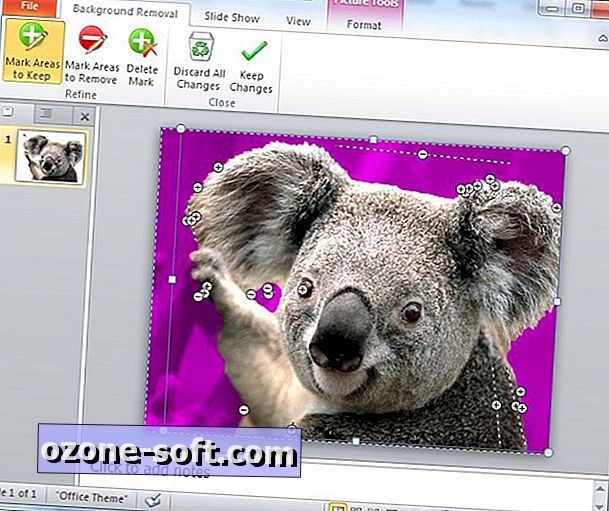
Para tornar a imagem recortada um fundo de slide, clique com o botão direito do mouse e selecione Enviar para trás. Você pode inserir uma caixa de texto que aparecerá na parte superior da imagem. Certifique-se de que há muito contraste entre o texto e a imagem subjacente para que todos na plateia possam lê-los.
Você pode reduzir o tamanho da apresentação usando a opção Compactar mídia do PowerPoint: selecione Arquivo> Informações> Compactar mídia e escolha uma das três opções de qualidade. Se o PowerPoint encontrar mídia na apresentação que possa causar problemas de compatibilidade, a opção para Otimizar Compatibilidade estará disponível na guia Informações.

Não esqueça o ensaio geral
Mesmo que a apresentação seja executada sem problemas no escritório ou no quarto do hotel, sempre teste-a com antecedência no local real do hardware que você usará para apresentá-la. Pense nas pessoas sentadas na fileira de trás - e na primeira fila e em ambos os lados da sala, para esse assunto.
Às vezes, as preparações mais completas não impedem o desastre. Sempre tenha um plano de backup em mente se a apresentação for interrompida. Você pode realmente ter que fazer contato visual com o público. É nesse momento que seus ensaios em frente ao espelho serão recompensados.
Recursos para apresentadores do PowerPoint
MakeUseOf: 10 dicas de PowerPoint para preparar uma apresentação profissionalEllen Finkelstein: dicas, técnicas e tutoriais do PowerPoint
Microsoft no trabalho: 12 dicas para criar melhores apresentações do PowerPoint
Fripp & Associates: 12 erros cometidos ao criar slides do PowerPoint e como corrigi-los
O sucesso começa hoje: você comete esses erros com o PowerPoint?
Boston.com Job Doc: 7 erros no PowerPoint que deixam as pessoas malucas
PowerPoint Ninja: Morte por (Mau) PowerPoint - parte I
LifeHacker: Cinco maneiras de não sugar o PowerPoint (apresentação de slides, apropriadamente)






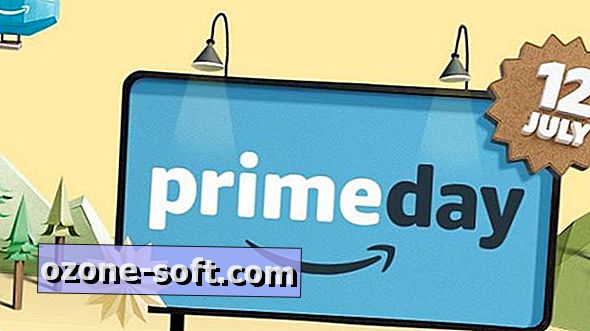






Deixe O Seu Comentário